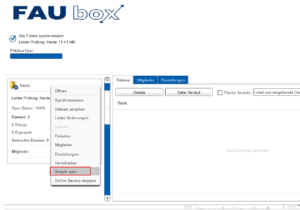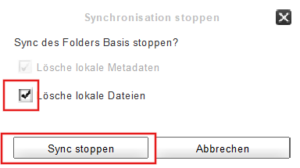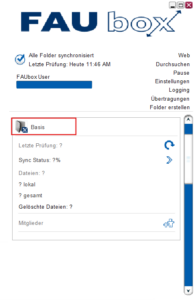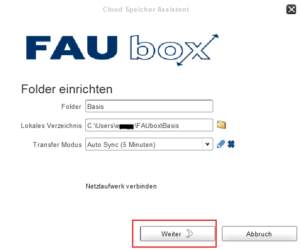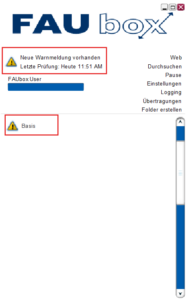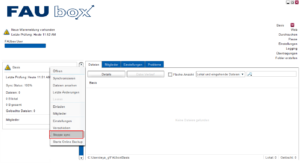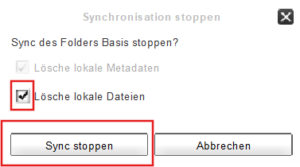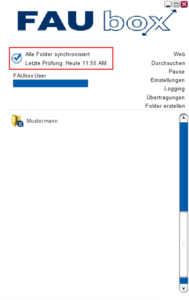Synchronisation eines Ordners stoppen
1. Um die Synchronisation eines Oberordners zu stoppen:
1. Wählen Sie den Ordner, der nicht länger synchronisiert werden soll, durch einen Rechtsklick aus.
2. Klicken Sie auf Stoppe Sync.
3. Bestätigen Sie Ihr Vorhaben und setzen Sie ein Kreuz bei Lösche lokale Dateien, wenn Sie möchten, dass der Ordner nicht länger vom Client synchronisiert wird und zudem seine lokal gespeicherten Dateien gelöscht werden.

Sobald Sie die Synchronisation des Ordners wieder beginnen, wird der Inhalt des Ordners wieder lokal im Dateisystem angezeigt. Es gehen also keine Daten verloren.
4. Der Folder erscheint nun in grau und die Synchronisation wurde gestoppt.
2.Um die Synchronisation eines Oberordners erneut einzuleiten:
1. Klicken Sie (per Doppelklick) auf den Oberordner, den Sie wieder synchronisieren müssen.
2. Klicken Sie im sich daraufhin öffnenden Fenster auf Weiter.
3. Fertig! Nun können Sie mit einem Klick auf Öffnen den Ordnerinhalt aufrufen, mit einem Klick auf Einladen andere User zum Ordner einladen und mit einem Klick auf Fertig das Fenster schließen.
3. Um die Synchronisation eines bereits gelöschten Oberordners zu stoppen:
Wenn ein Oberordner im Webinterface oder im Dateisystem gelöscht wird, dann ist es separat erforderlich, dessen Synchronisation auch im Client manuell zu beenden. Andernfalls ist es möglich, dass der Client diesen wiederherstellt, in der Annahme, dass er versehentlich gelöscht wurde.
1. Öffnen Sie den Client und wählen Sie den Oberordner, der bereits gelöscht wurde (er wird mit einem gelben Warnsymbol versehen sein) per Rechtsklick aus und klicken Sie Stoppe Sync.
2. Es öffnet sich nun ein Fenster. Setzen Sie einen Haken bei Lösche lokale Dateien, wenn Sie wünschen, dass alle lokal liegenden Dateien des Oberordners gelöscht werden und Sie das noch nicht getan haben. Anschließend klicken Sie auf Sync stoppen.
3. Fertig! Der Oberordner wird nun auch im Client gelöscht und verschwindet aus der Oberordnerauflistung (ebenso wie das Warnsymbol).